このページで解説している内容は、以下の YouTube 動画の解説で見ることができます。
演習ファイルのダウンロード
ネットワークの構成を Packet Tracer で一から設定していくのは大変かと思います。「ダウンロード」から演習で使用するファイルのダウンロードができます。ファイルは、McAfee インターネットセキュリティでウイルスチェックをしておりますが、ダウンロードは自己責任でお願いいたします。
OSPF(DR・BDRの選出 ルータID)
ここでは、OSPF ネットワークにおける DR、BDR の選出のされ方について検証していきます。
DR、BDRについては、「OSPF(DR・BDRの選出)」で解説しています。
「OSPF(DR・BDRの選出)」でも解説したように、DR、BDR の選出については、次の3つの項目に着目します。
- 優先度(PRIORITY)
- ループバックインターフェイスの IPアドレス
- 物理インターフェイスの IPアドレス(アクティブなインターフェイスで最大なもの)
優先度 > ループバックインターフェイスの IPアドレス > 物理インターフェイス IPアドレス
の順に注目していけばどのルータが DR、BDR に選出されるのかが分かります
それでは、下図のネットワークを OSPF で構築して確認していきます。
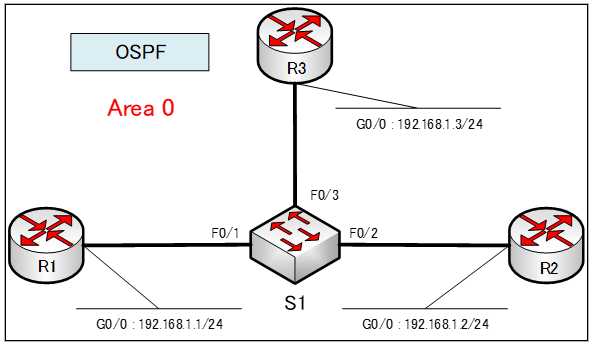
プライオリティ値の設定は行わないので、R1ルータ ~ R3ルータのプライオリティティは、デフォルトの「1」となります。そうすると、全てのルータのプライオリティ値が同じ値となります。プライオリティでは、順位を決めることができないため、今度は、ルータIDの大きさで決めることになります。
R1ルータ ~ R3ルータには、ループバックアドレスが設定されていないため、各ルータのアクティブなインターフェイスの IPアドレスで最大の IPアドレスがルータID になります。
そうすると各ルータのルータID は、次のようになります。
R1ルータ の ルータID ・・・ 192.168.1.1
R2ルータ の ルータID ・・・ 192.168.1.2
R3ルータ の ルータID ・・・ 192.168.1.3
ということは、
R1ルータ ・・・ DROTHER
R2ルータ ・・・ BDR
R3ルータ ・・・ DR
になるはずです。
DR、BDRが、このように選択されるか、各ルータを設定していきます。
基本設定
まず、基本設定を行います。ホスト名とIPv4アドレス、OSPFの設定を行います。
各ルータ、スイッチの基本コンフィグは、下記のとおりです。
●基本コンフィグ
●R1のコンフィグ
hostname R1
int g0/0
ip address 192.168.1.1 255.255.255.0
no shutdown
router ospf 1
network 192.168.1.0 0.0.0.255 area 0
end
copy run start
●R2のコンフィグ
hostname R2
int g0/0
ip address 192.168.1.2 255.255.255.0
no shutdown
router ospf 1
network 192.168.1.0 0.0.0.255 area 0
end
copy run start
●R3のコンフィグ
hostname R3
int g0/0
ip address 192.168.1.3 255.255.255.0
no shutdown
router ospf 1
network 192.168.1.0 0.0.0.255 area 0
end
copy run start
●S1のコンフィグ
hostname S1
end
copy run start
各ルータの設定が完了したら、各ルータで「copy run start」で設定を保存していることを確認します。R1ルータ ~ R3ルータの電源を切り、ほぼ同じタイミングで電源を入れる必要があります。これは、DR、BDR は、一度、DR、BDR が決定すると、DR、BDR がダウンするまで新しい DR、BDR が選出されないからです。
設定した順番、もしくは電源を入れた順番で DR、BDR が決定されてしまった場合、後から設定したルータや後から追加したルータは、DR、BDR に選出されません。
ここでは、下図の「Power Cycle Devices」ボタンをクリックした、ワークスペース上のすべてのデバイスを一度に再起動させます。
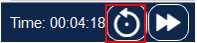
コンバージェンスするまで、しばらく待ちます。
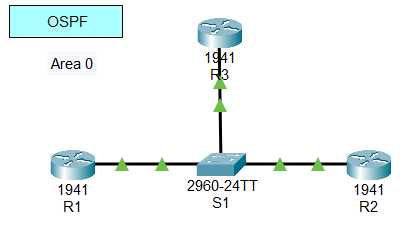
リンクライトが緑になったら、「show ip ospf neighbor」コマンドを使って、どのルータが DR 、 BDR に選出されてか確認します。
●R1ルータの「show ip ospf neighbor」の出力
R1#show ip ospf neighbor
Neighbor ID Pri State Dead Time Address Interface
192.168.1.2 1 FULL/BDR 00:00:38 192.168.1.2 GigabitEthernet0/0
192.168.1.3 1 FULL/DR 00:00:38 192.168.1.3 GigabitEthernet0/0
●R2ルータの「show ip ospf neighbor」の出力
R2#show ip ospf neighbor
Neighbor ID Pri State Dead Time Address Interface
192.168.1.3 1 FULL/DR 00:00:37 192.168.1.3 GigabitEthernet0/0
192.168.1.1 1 FULL/DROTHER 00:00:37 192.168.1.1 GigabitEthernet0/0
●R3ルータの「show ip ospf neighbor」の出力
R3#show ip ospf neighbor
Neighbor ID Pri State Dead Time Address Interface
192.168.1.1 1 FULL/DROTHER 00:00:33 192.168.1.1 GigabitEthernet0/0
192.168.1.2 1 FULL/BDR 00:00:33 192.168.1.2 GigabitEthernet0/0
「show ip ospf neighbor」コマンドの出力から分かるように、各ルータは下のようになっていることが確認できます。
R1ルータ ・・・ DROTHER
R2ルータ ・・・ BDR
R3ルータ ・・・ DR
次の「OSPF(DR・BDRの選出 ループバックアドレス)」では、ルータにループバックアドレスを設定した際のDR、BDRの選出のされ方について検証してみます。
演習ファイルのダウンロード
ネットワークの構成を Packet Tracer で一から設定していくのは大変かと思います。「ダウンロード」から演習で使用するファイルのダウンロードができます。ファイルは、McAfee インターネットセキュリティでウイルスチェックをしておりますが、ダウンロードは自己責任でお願いいたします。
